SSDの価格もだんだん低下してきて使いやすくなってきました。
それ以上にHHDの価格低下はすごいものがあります。
SSDとHDDをどのように使い分けるかも悩ましいものがあります。
SSDをC:として使うと起動が早いのが一番の魅力でしょう。
もともとSSDは消費電力も少なくてよく、軽量ということでノートPCに適し
ていたのでしょうが、次第にデスクトップにも盛んに使われだしました。
WIN10に切り替えるのを機会に私もデスクトップをSSD化にしてしまいました。
しかしSSDを使うにあたって、すんなりとはいきませんで、あれこれ苦労させ
られました。
まず最初がSSDにOSをインストールしたのですが、どこか不具合があり失敗し
たのですが、そのSSDを工場出荷時と同じ状態に戻す方法がわかりませんでした。
HDDのようにフォーマットすれば良いのかと思いましたがさにあらず。
HDDとは記録方法も違うので、当然といえば当然です。
もちろん売られているソフトを使えば簡単にできるようですが、これらのDisk
管理ソフトはいつも使うものでもないので、購入するのもちょっと、となります。
色々調べたらWINの機能にあることがわかりました。以下に備忘のため書き留
めておきます。
1.コントロールパネルの「ディスク管理」で目的のディスク番号を確認
2.「コマンド プロンプト」を右クリック→「管理者として実行」
3.コマンドプロンプト
c:¥windows¥sysytem32>diskpartと入力
DISKPART>list disk 目的のdiskの番号を確認
DISKPART>select disk(disk番号)
DISKPART>clean all と入力 長い時間がかかります。
Diskpartはディスクを正常にクリーンな状態にしました。で終了
コントロールパネルの「ディスク管理」を開くとディスク初期化の
ダイヤログが表示される。
MBRでFormat
ボリュームを新しく設定する。
くれぐれも間違ってほかのディスクをClean処理しないことが大切です。
これで再度OSを書き込むことができる。
それ以上にHHDの価格低下はすごいものがあります。
SSDとHDDをどのように使い分けるかも悩ましいものがあります。
SSDをC:として使うと起動が早いのが一番の魅力でしょう。
もともとSSDは消費電力も少なくてよく、軽量ということでノートPCに適し
ていたのでしょうが、次第にデスクトップにも盛んに使われだしました。
WIN10に切り替えるのを機会に私もデスクトップをSSD化にしてしまいました。
しかしSSDを使うにあたって、すんなりとはいきませんで、あれこれ苦労させ
られました。
まず最初がSSDにOSをインストールしたのですが、どこか不具合があり失敗し
たのですが、そのSSDを工場出荷時と同じ状態に戻す方法がわかりませんでした。
HDDのようにフォーマットすれば良いのかと思いましたがさにあらず。
HDDとは記録方法も違うので、当然といえば当然です。
もちろん売られているソフトを使えば簡単にできるようですが、これらのDisk
管理ソフトはいつも使うものでもないので、購入するのもちょっと、となります。
色々調べたらWINの機能にあることがわかりました。以下に備忘のため書き留
めておきます。
1.コントロールパネルの「ディスク管理」で目的のディスク番号を確認
2.「コマンド プロンプト」を右クリック→「管理者として実行」
3.コマンドプロンプト
c:¥windows¥sysytem32>diskpartと入力
DISKPART>list disk 目的のdiskの番号を確認
DISKPART>select disk(disk番号)
DISKPART>clean all と入力 長い時間がかかります。
Diskpartはディスクを正常にクリーンな状態にしました。で終了
コントロールパネルの「ディスク管理」を開くとディスク初期化の
ダイヤログが表示される。
MBRでFormat
ボリュームを新しく設定する。
くれぐれも間違ってほかのディスクをClean処理しないことが大切です。
これで再度OSを書き込むことができる。










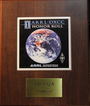





※コメント投稿者のブログIDはブログ作成者のみに通知されます